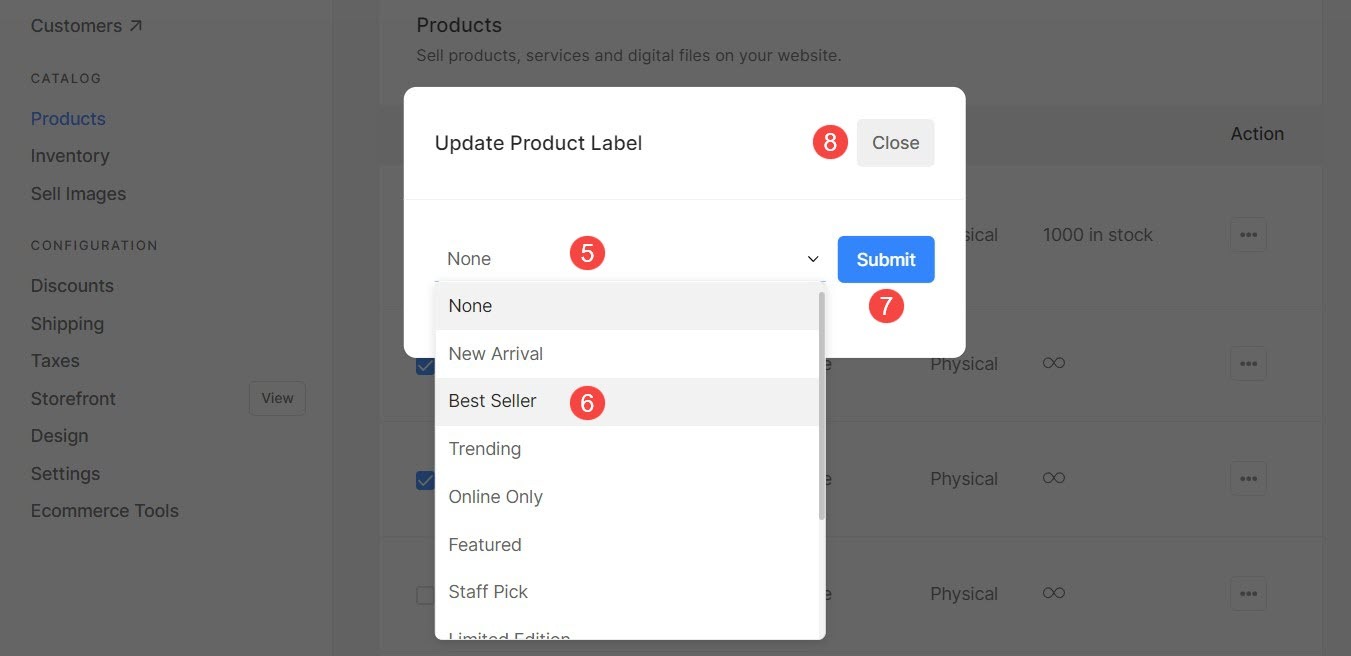Pixpa ofrece la opción de agregar etiquetas a los productos de la tienda que sirven como indicadores visuales para los clientes, ofreciendo información como artículos de tendencia, más vendidos, disponibilidad de stock, etc.
Estas etiquetas se muestran para mejorar la experiencia de compra al brindar información valiosa y guiar a los clientes hacia productos relevantes según sus intereses y preferencias.
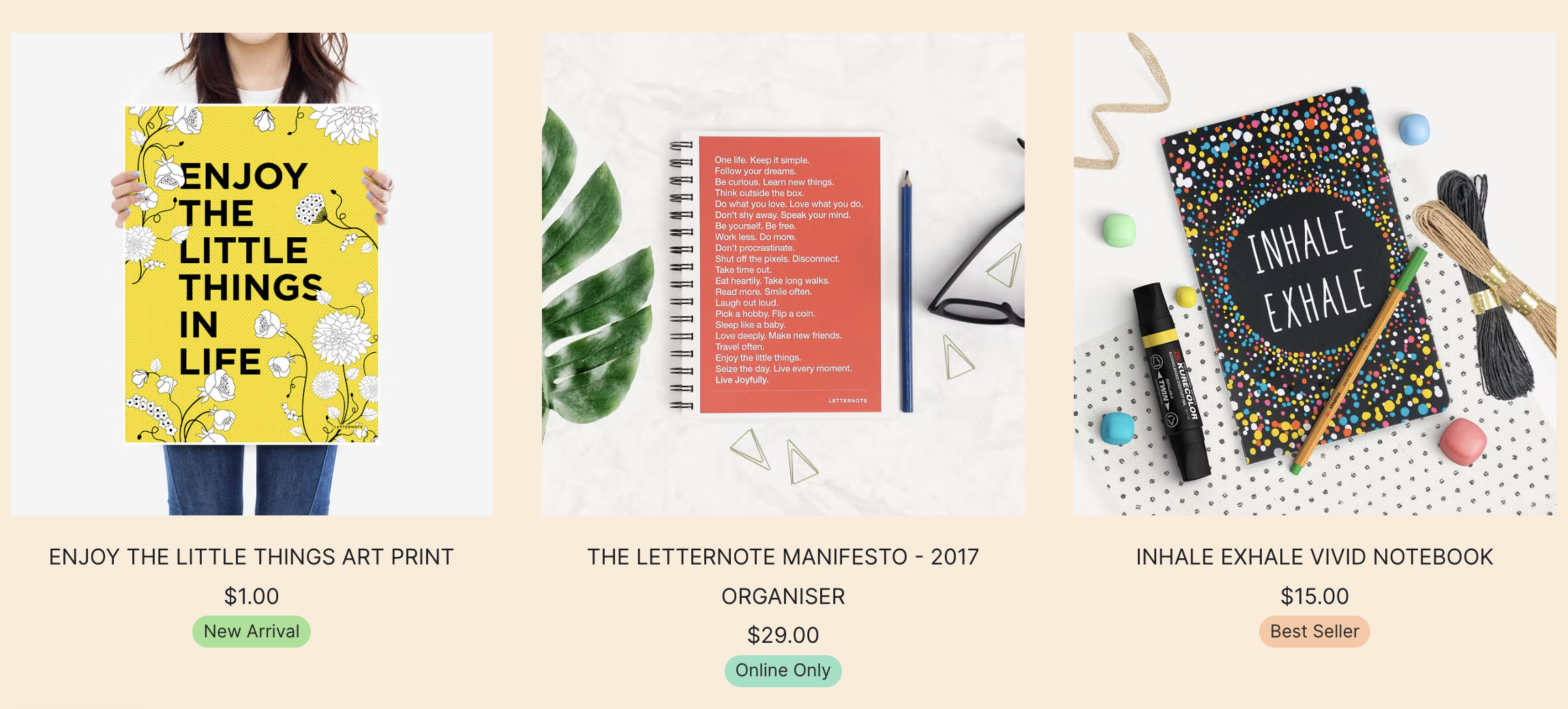
En este artículo hablaremos de:
Para navegar a la sección Etiquetas de productos, siga los pasos que se mencionan a continuación:
- Desde el Panel De Control (1) del estudio, haga clic en Tienda (2).
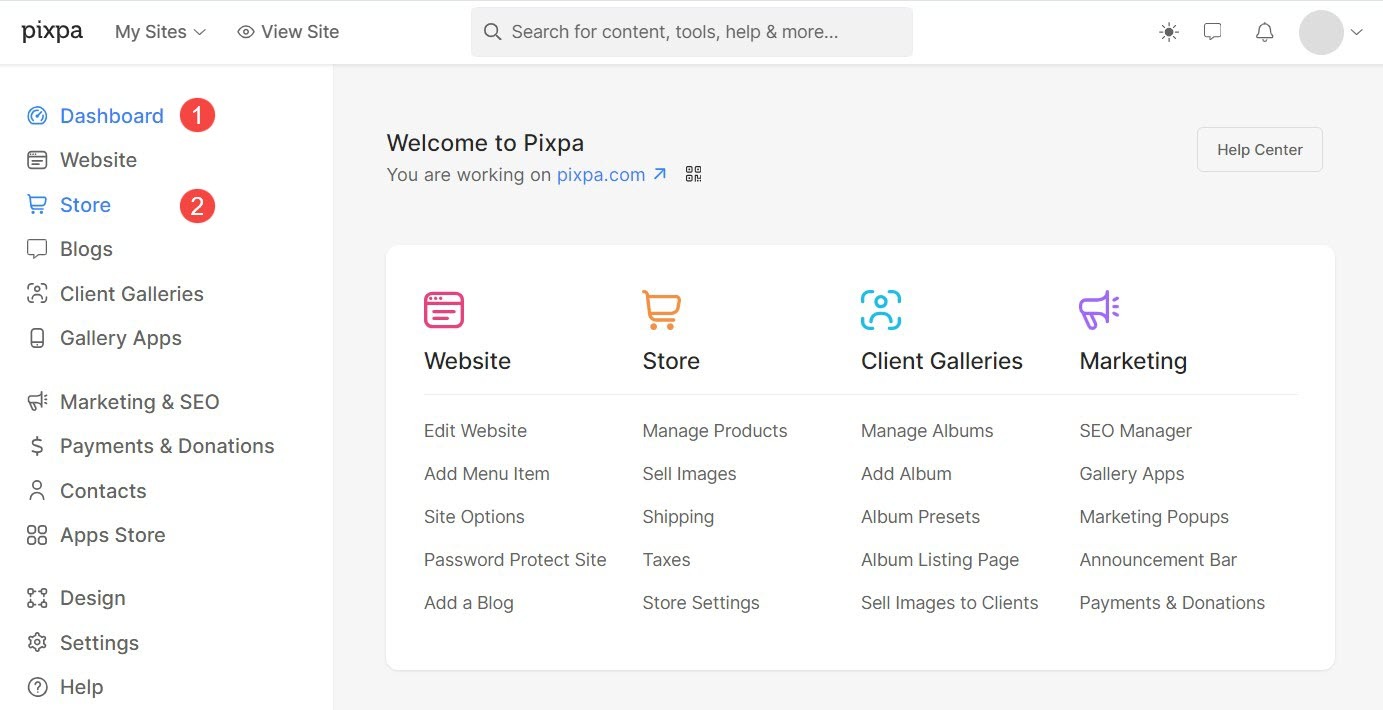
- Verá el Panel de la tienda. Desde aquí haga clic en el Diseño (3) sección.
- Haga clic en Las etiquetas de productos (4) pestaña desde donde puedes personalizar todas las etiquetas.
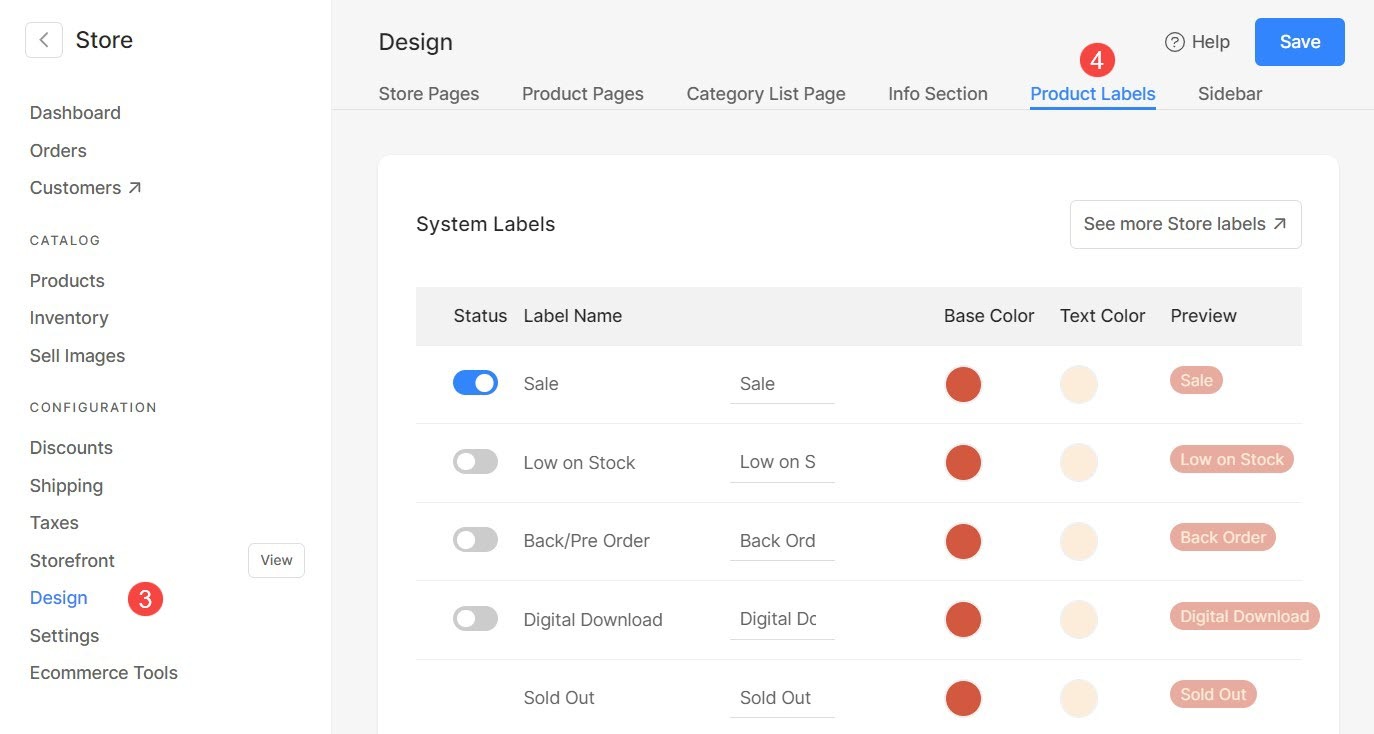
Etiquetas del sistema
Las etiquetas del sistema en la funcionalidad de la tienda de Pixpa son de naturaleza dinámica, lo que significa que se aplican automáticamente a los productos en función de diversos factores, como disponibilidad de existencias, ofertas de venta en curso, productos agotados, etc.
Estas etiquetas sirven para proporcionar información en tiempo real a los clientes, mejorando su experiencia de compra al transmitir rápidamente detalles importantes sobre el estado de cada producto.
- Habilitar o deshabilitar (1) la etiqueta cambiando el interruptor.
- Nombre de etiqueta (2) especifica el nombre predeterminado de la etiqueta. Puedes cambiarlo según tus preferencias.
- Seleccione las Color de base (3). Es el color de fondo de la etiqueta.
- Seleccione las Color del texto (4) de la etiqueta.
- Verás un Vista previa (5) de la etiqueta en tiempo real.
- Para consultar todas las etiquetas de las tiendas, haga clic en el Ver más Etiquetas de Tienda Botón (6). Más información.
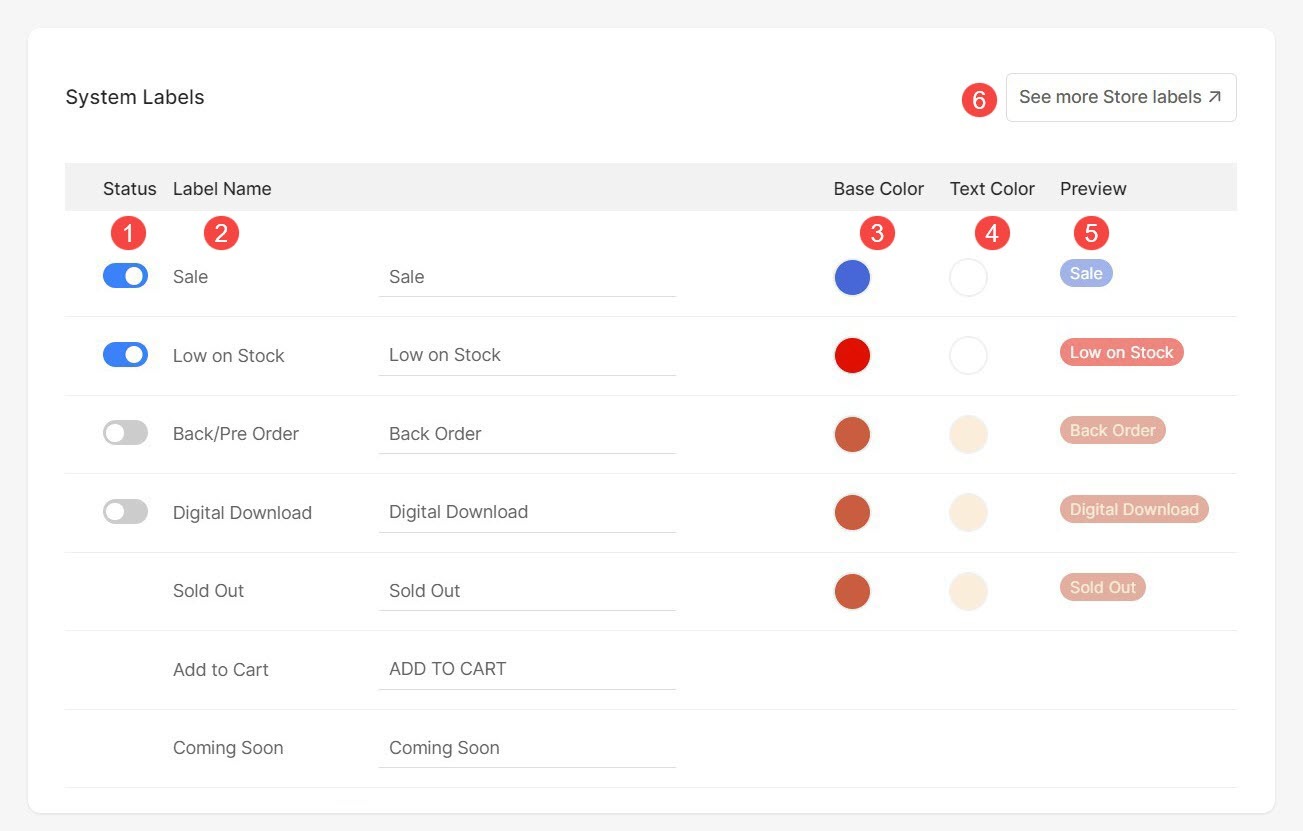
Etiquetas personalizadas
El propietario de la tienda debe aplicar manualmente las etiquetas personalizadas según sus preferencias o criterios específicos. A diferencia de las etiquetas del sistema, que se generan automáticamente en función de factores como la disponibilidad de existencias o el estado de las ventas, las etiquetas personalizadas permiten al propietario de la tienda adaptar el sistema de etiquetado a sus necesidades específicas.
Esto proporciona mayor flexibilidad y control sobre cómo se categorizan y muestran los productos dentro de la tienda, lo que permite una experiencia de compra más personalizada para los clientes.
Algunas de las etiquetas personalizadas pueden incluir Novedades, Tendencias, Más vendidos, etc.
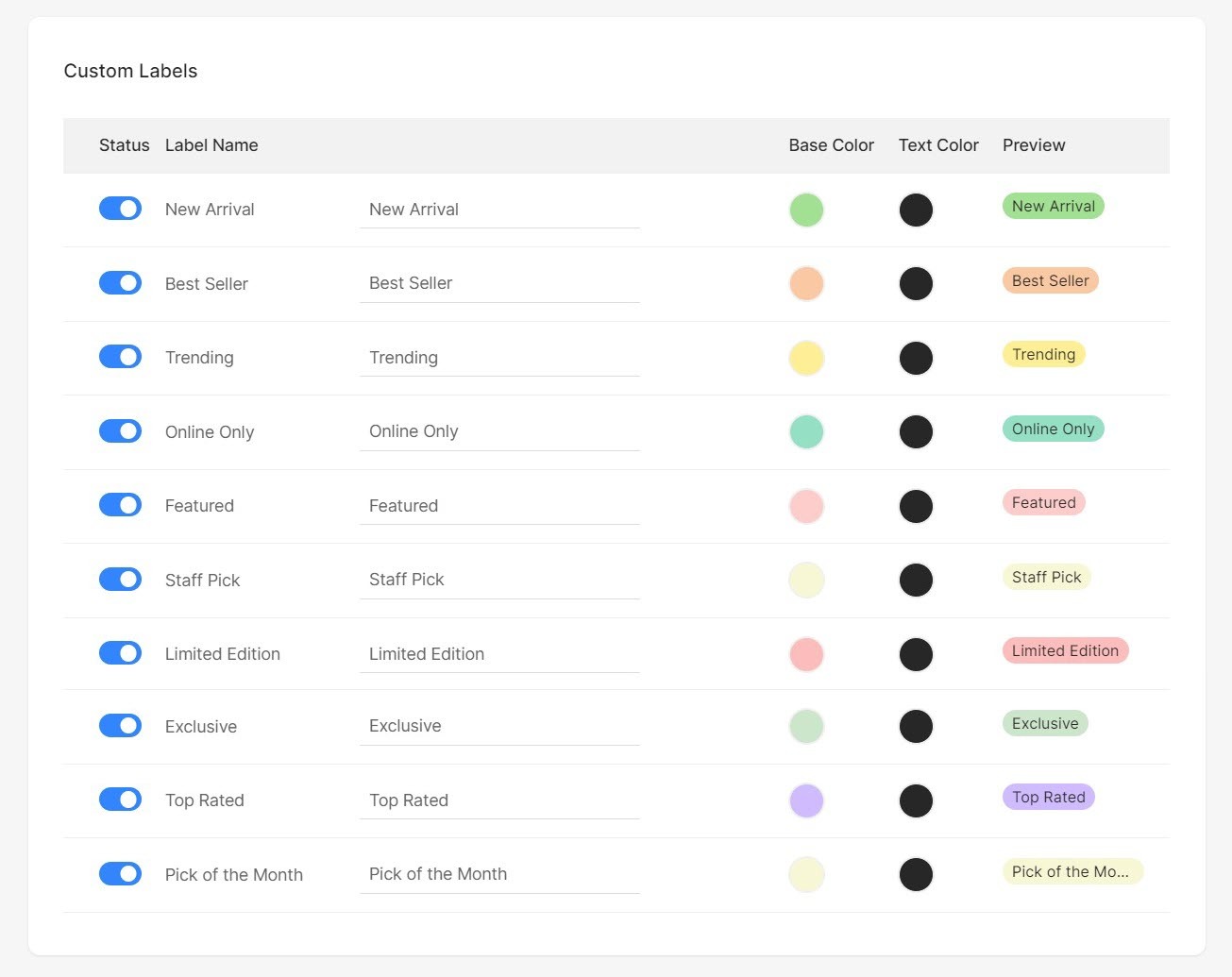
Aplicar etiqueta a un producto
Puedes aplicar una etiqueta a los productos de dos maneras diferentes.
Aplicar etiqueta a un solo producto
- abrir el particular PRODUCTO (1) en el que desea aplicar la etiqueta.
- Desplázate hasta el Etiqueta del producto sección y haga clic en el Seleccionar etiqueta (2) menú desplegable.
- Seleccione (3) la etiqueta preferida y Guardar (4) los cambios.
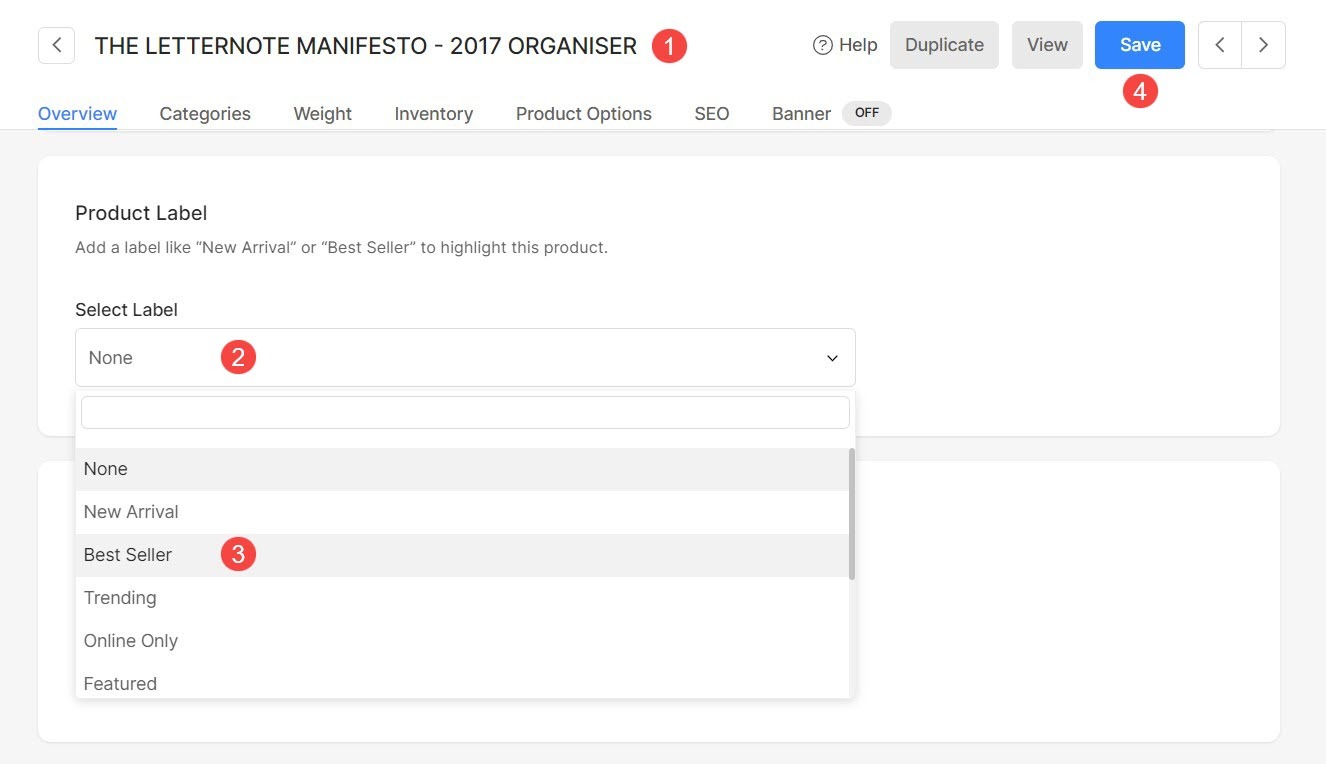
Aplicar etiqueta a varios productos
- Desde el Productos (1) sección, selecciona (2) el producto para el cual desea actualizar las etiquetas.
- Después de seleccionar los productos, haga clic en el Acciones (3) botón y Actualizar etiqueta del producto Opción (4).
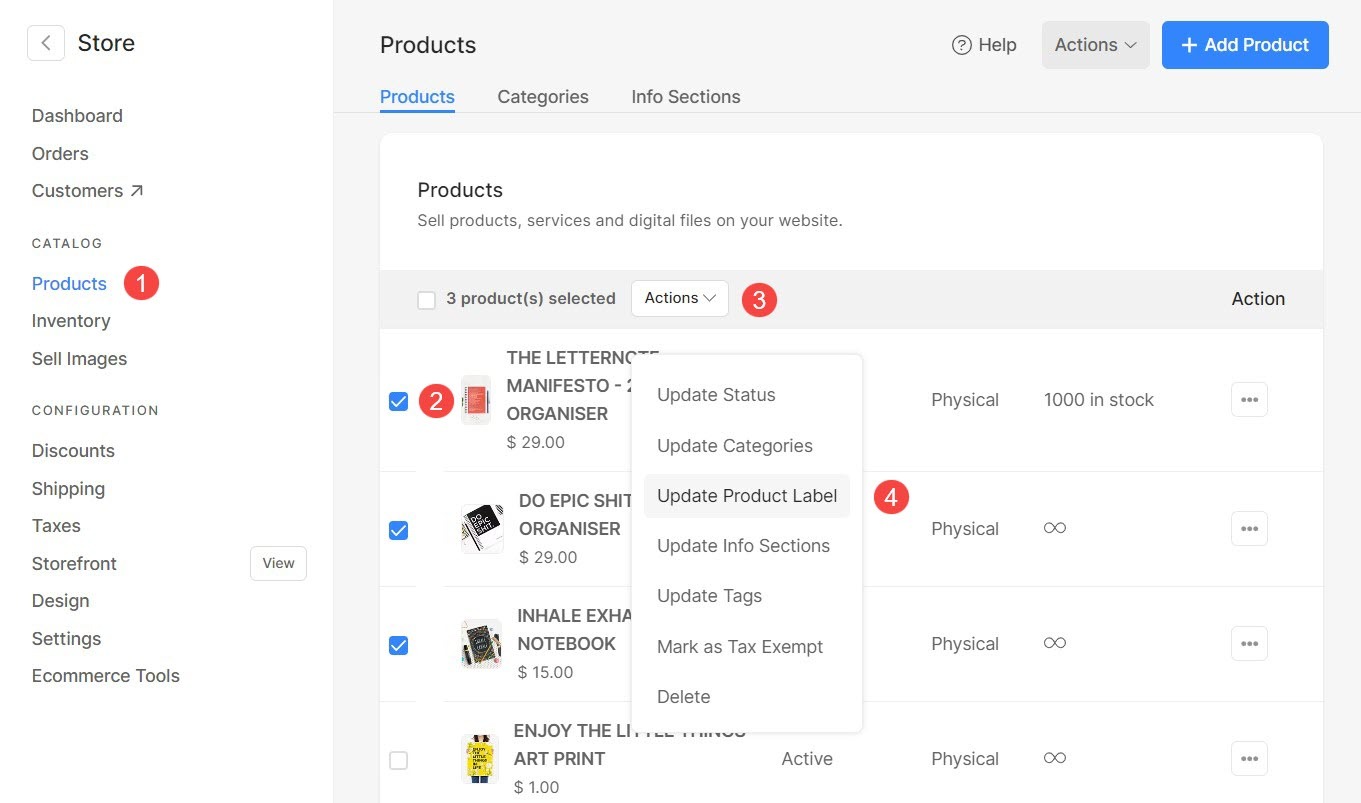
- Se abrirá una ventana emergente que le permitirá elegir la etiqueta del desplegable (5).
- Seleccione una etiqueta (6) y haga clic en Enviar (7) botón para guardar los cambios.
- Haga clic en Cerrar (8) si desea cerrar la ventana emergente sin aplicar la etiqueta.